随着科技的进步,充电式落地扇因其便捷性和环保性逐渐成为家庭必备的小家电之一。但如何正确使用充电式落地扇的充电器呢?本文将为您细致讲解,确保您能安全、有...
2025-05-03 4 数码产品
开篇核心突出:如果您在使用平板电脑时遇到了无法进入谷歌系统的问题,本篇文章将为您提供一系列切实可行的解决方法。我们将从问题诊断到具体的解决步骤,逐一为您详尽介绍,确保您能够顺利地解决平板电脑无法访问谷歌系统的问题。
在我们开始解决平板电脑无法进入谷歌系统的问题之前,首先需要弄清楚问题的根源。可能的原因有很多,包括但不限于网络连接问题、软件冲突、系统错误、设备设置不当或硬件故障。本节我们将探讨常见的问题原因,帮助您更精准地定位问题所在。
1.1检查网络连接
平板电脑需要稳定的网络连接才能访问谷歌系统。请确保您的设备已经连接到互联网,并尝试访问其他网站来测试网络连接是否正常。
1.2系统和软件更新
有时候,系统或谷歌应用程序没有更新到最新版本,也可能导致无法进入谷歌系统。请检查设备的系统更新以及谷歌应用商店中的更新选项。
1.3清除缓存和数据
缓存和数据的积累有时会干扰应用程序的正常运行。可以尝试清除谷歌服务和应用程序的缓存及数据,这有时能解决进入问题。
1.4恢复出厂设置
如果以上步骤都无法解决问题,最后的解决办法可能是恢复出厂设置。请注意,这将清除您设备上的所有数据,建议在执行此操作前做好数据备份。
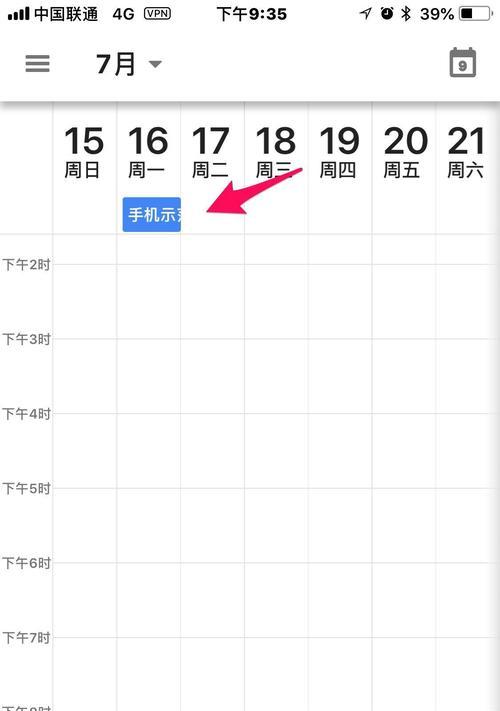
在确定了问题可能的根源之后,我们可以开始一步步尝试解决。本节将为您提供一系列操作步骤,帮助您逐步排查并解决问题。
2.1检查网络连接详细步骤
打开“设置”应用。
点击“网络和互联网”选项。
检查无线网络是否已连接,或者尝试连接其他网络。
如果是移动网络,请确保数据已开启。
2.2系统和软件更新详细步骤
进入“设置”并选择“系统更新”。
如果有可用的更新,请按照屏幕指示下载并安装。
对于应用更新,打开“应用商店”,进入“我的”“更新”,下载并安装所有可用更新。
2.3清除缓存和数据详细步骤
打开“设置”并进入“应用管理”。
在应用列表中找到谷歌服务相关应用,如“GooglePlay服务”、“GooglePlay商店”等。
选择应用后,点击“存储”,然后选择“清除缓存”和“清除数据”。
2.4恢复出厂设置详细步骤
进入“设置”菜单,选择“系统”。
点击“重置选项”。
选择“恢复出厂设置”并确认。
设备将会重启并恢复到初始状态,请耐心等待。
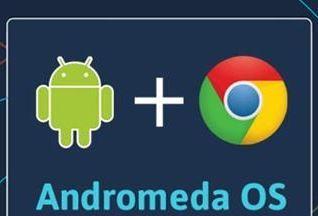
解决平板电脑无法进入谷歌系统的问题,除了上述步骤外,本节将为您提供一些额外的常见问题解答和实用技巧,帮助您更好地理解和应对这类问题。
3.1常见问题解答
Q1:平板电脑突然无法连接谷歌服务怎么办?
A1:首先检查网络连接,然后尝试重启设备,再不行的话,可以尝试清除谷歌服务的缓存和数据。
Q2:平板电脑恢复出厂设置后,谷歌服务依然无法使用,怎么办?
A2:检查设备的系统更新状态,确认没有遗漏的更新。检查谷歌服务的版本,必要时手动下载并安装最新的服务包。
3.2实用技巧
定期更新软件:保持系统和应用程序更新,可以预防大部分因软件过时导致的问题。
备份数据:定期备份平板电脑的数据,特别是重要的文件和应用数据,可以避免因重置设备而丢失。
检查设备兼容性:在安装更新或应用之前,确认它们与您的平板电脑型号兼容,以避免因不兼容导致的问题。
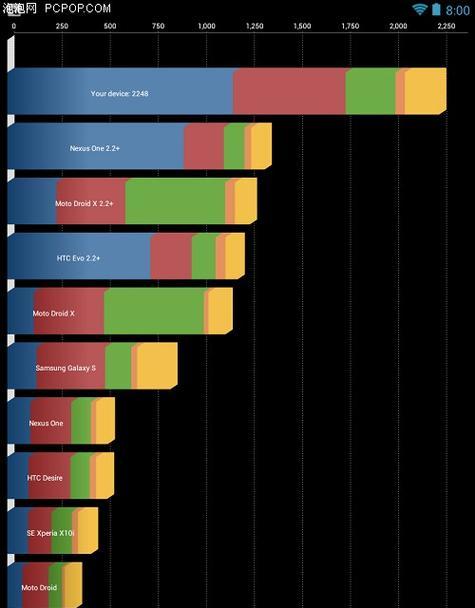
平板电脑无法进入谷歌系统的问题虽然棘手,但通常可以通过检查网络连接、更新系统和应用、清除缓存和数据以及恢复出厂设置等步骤得到解决。通过本篇文章的指导,您应该能够逐步排查并解决平板电脑遇到的此类问题。如果问题仍然存在,建议联系设备制造商或专业技术人员进一步协助。希望以上内容能帮助您顺利解决平板电脑的谷歌系统访问问题。
标签: 数码产品
版权声明:本文内容由互联网用户自发贡献,该文观点仅代表作者本人。本站仅提供信息存储空间服务,不拥有所有权,不承担相关法律责任。如发现本站有涉嫌抄袭侵权/违法违规的内容, 请发送邮件至 3561739510@qq.com 举报,一经查实,本站将立刻删除。
相关文章

随着科技的进步,充电式落地扇因其便捷性和环保性逐渐成为家庭必备的小家电之一。但如何正确使用充电式落地扇的充电器呢?本文将为您细致讲解,确保您能安全、有...
2025-05-03 4 数码产品

随着网络技术的不断进步,越来越多的家庭和企业用户开始享受到高速宽带带来的便捷。然而,要充分利用这些高速连接,需要确保你的网络设备,特别是路由器,能够支...
2025-05-03 4 数码产品

米家智能设备作为现代家庭生活中的重要组成部分,通过网关设备能够实现设备之间的互联互动,而从网关提取数据是实现设备远程监控和控制的关键步骤之一。本文将详...
2025-05-03 4 数码产品

在现代网络环境中,安全性和隐私保护是人们日益关注的问题。尤其是无线网络,它虽然为人们带来了极大的便利,但同时也面临着被未授权设备“偷网”的风险。哪些路...
2025-05-03 3 数码产品

如何处理被染色的苹果手机?探索全面的清洁方法苹果手机以其精致的设计、流畅的用户体验成为许多人的日常伴侣。然而,在日常使用过程中,不小心沾染上颜料或...
2025-05-03 4 数码产品

热水器作为家庭生活中不可或缺的设备,其安全使用关乎着每个家庭成员的健康与安全。对于热水器的安装及维护,电线接法是一个至关重要的环节。本文将为您详细解读...
2025-05-03 4 数码产品